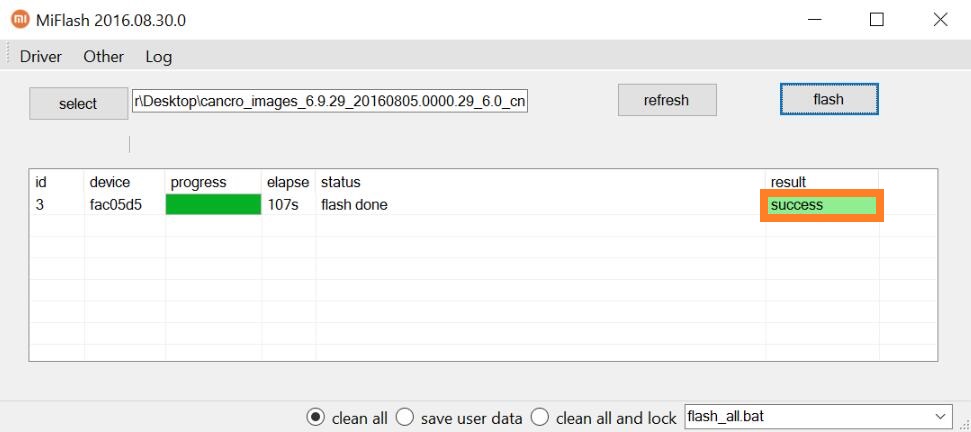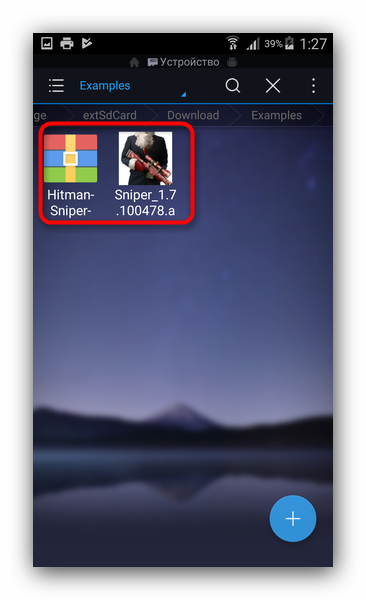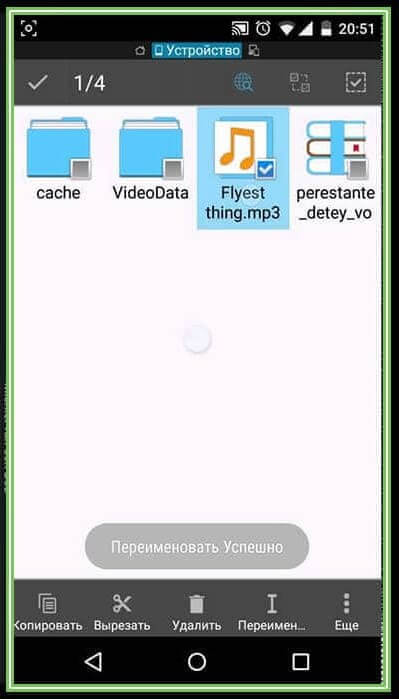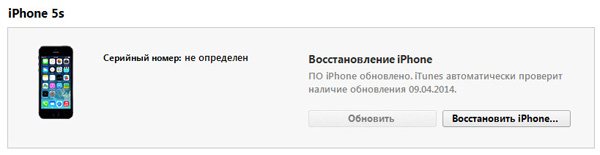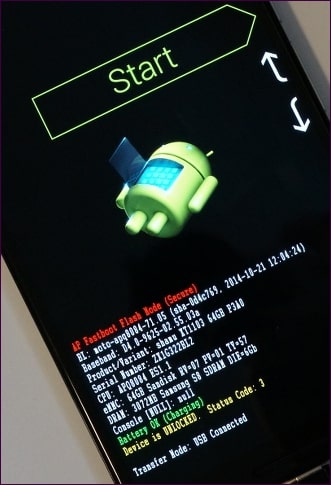Как установить twrp recovery на андроид?
Содержание:
- ➊ Шаг первыйУстановка «TWRP Recovery»
- ↑ Установка TWRP, пошаговая инструкция
- Возможно ли установить сторонний рекавери TWRP без использования компьютера
- Установка через приложения
- ➋ Шаг второйУстановка «Magisk Manager»
- Установка TWRP recovery через телефон
- Как обновить TWRP рекавери
- Как разблокировать смартфон
- Как скачать ТВРП, альтернативные варианты
- Алгоритм работы с TWRP для Xiaomi устройств
- Установка TWRP через Fastboot на Xiaomi и удаление
- Прочие опции
- Установка TWRP Recovery
➊ Шаг первыйУстановка «TWRP Recovery»
Подготовка смартфона к установке «Team Win Recovery Project 3.4.0-1»
Первым делом убедись, что заряд батареи твоего смартфона не менее 50% и он не выключится во время процесса установки и прошивки рекавери.Для установки TWRP Recovery необходимо обязательно иметь разблокированный загрузчик смартфона. Чтобы проверить статус своего загрузчика заходим в настройки смартфона и открываем – – – .
Если загрузчик твоего смартфона заблокирован, как просто его разблокировать смотри здесь
Еще нам нужно включить отладку по USB. Для этого в настройках открываем – > . Включаем тумблер – и нажимаем кнопку – .
Теперь сейчас в телефон скачиваем и сохраняем ZIP-архив рут менеджера «Magisk Manager». И обязательно запомни путь к этому файлу (Magisk-v20.4), он нам обязательно понадобится немного позже.
LIFEHACK: Для более удобного поиска лучше сохранить этот файл в корневой раздел.
Скачать «Magisk Manager»
Установка инструмента авто-инстоллятора «Recovery Installer»
Теперь скачиваем в свой компьютер архив recovery_installer.zip. Это полностью скомпонованный готовый пак, который содержит инструмент авто-инстоллятора рекавери, необходимые ADB драйвера и собственно сам IMG-файл рекавери для модели именно твоего Mi-смартфона.
Скачать «Recovery Installer»
После загрузки ZIP-файла создадим папку на системном диске C:/ с произвольным названием, например «TWRP» и распакуем скачанный ZIP-архив в эту папку. В итоге структура должна выглядеть так: C:\ TWRP\recovery_installer А содержимое папки таким:
Теперь переводим смартфон в режим Fastboot. Для этого полностью выключаем телефон, затем зажимаем клавиши и и держим нажатыми до виброотклика и появления на экране логотипа режима Fastboot (зайца с андроидом).
В режиме Fastboot подключаем телефон к компьютеру USB-кабелем.
LIFEHACK: Для этой цели лучше использовать оригинальный кабель.
Если при подключении смартфона к компьютеру появляется всплывающее окно «USB-устройство не опознано” и твой ПК не синхронизировался с телефоном, это может возникнуть по нескольким причинам. Две основные из них это:● Используется не оригинальный USB-кабель● Отсутствуют или устарели драйверы Xiaomi для WindowsСоответственно USB-кабель необходимо заменить на оригинальный. А драйверы нужно установить или обновить до актуальной версии. Как легко установить драйверы Xiaomi для Windows с инструкцией по установке и быстро подключить свой смартфон к ПК смотри здесь
В папке с инструментом авто-инстоллятора рекавери запускаем файл (в случае, если ты скачали «полный комплект для установки», нужно запустить файл , нажать цифру и клавишу ).
На экране компьютера откроется окно отображения системных процессов прошивки TWRP. Через пару секунд следуя высветившейся рекомендации, нажимаем любую клавишу на клавиатуре ПК.
Готово! TWRP уже в твоем смартфоне.
Теперь для входа в «TWRP Recovery» зажимаем клавиши и и удерживаем до появления логотипа “MI».
Если установка TWRP не произошла, убедись что у тебя в ПК установлены драйвера для твоего устройства, а также разблокирован загрузчик
⤓ Скачать драйвера
После загрузки «TWRP» на первом экране при необходимости изменить язык интерфейса нажимаем вкладку , выбираем из списка удобный для себя язык и нажимаем ОК. Теперь в строку «Enter Password for User » вводим свой цифровой четырехзначный код разблокировки телефона и нажимаем кнопку с галочкой. Производится расшифровка нашего раздела Data и обновление информации о разделах системы. После чего «TWRP» открывает главное меню софта состоящее из восьми вкладок.
Сейчас хочу обратить внимание! Если на данном этапе выключить или перезагрузить телефон то установленный «TWRP» слетит и его придется устанавливать заново. Поэтому очень важным моментом данного метода является то, что ко второму шагу инструкции необходимо приступать обязательно сейчас, не выключая и не перегружая смартфон
USB-кабель можно отключить (не принципиально). Главное, находясь в режиме «TWRP» преступить к следующему этапу.
↑ Установка TWRP, пошаговая инструкция
- Скачиваем файлы для прошивки , создаем папку на рабочем столе и распаковываем файлы в папку.
- Подключите смартфон к компьютеру с помощью оригинального USB-кабеля .
- Скачайте файл Recovery с офицального сайта TWRP выбрав с вою модель телефона и сохраните его в том же каталоге, что и извлеченные файлы. Обязательно переименуйте его в recovery.img, чтобы получилось как на картинке ниже.
- Выключаем ваш смартфон.
- Нажав и удерживая клавишу уменьшение громкости «-» и клавишу включения одновременно. Тем самым вы войдете в режим Fastboot
- Нажимаем два раза левой кнопкой мыши на файл install.bat чтобы запустить установку. Установка пройдет в автоматическом режиме. После чего вы войдете в режим Recovery автоматический.
- ТВРП Рекавери (TWRP Recovery) теперь установлено на вашем Xiaomi. Вы всегда сможете попасть в Recovery зажав клавишу увеличение громкости «+» и клавишу включения одновременно.
↑ Prestigio
Установка Twrp на смартфоны Prestigio Muze D5 + файлы для скачивания
Файлы для Prestigio Muze D5
Отдельные файлы для Root
Установка Twrp на Prestigio Muze D5.
- Скачиваем и устанавливаем adb_fastboot_platform-tools .
- Скачиваем и разархивируем recovery.rar в папкуadb fastboot , в одну и ту же папку.
- Перезагружаем смартфон в режим bootloader удерживая кнопки уменьшения громкости и включения смартфона одновременно.
- Подключаем смартфон к компьютеру.
- Удерживайте Shift и щелкните правой кнопкой мыши, чтобы открыть окно команд.
- Затем в командной строке вводим: fastboot divices
fastboot flash recovery recovery.img
fastboot boot recovery.img
↑ HTC
HTC Desire 516 Dual Sim (twrp, recovery.img)
Процесс установки twrp для HTC, ничем не отличается от других! Идем по инструкции! Файлы для HTC Desire 516 Dual Sim
↑ Xiaomi
Xiaomi Redmi Note 9S — curtana, recovery
Процесс установки twrp для Xiaomi, ничем не отличается от других! Идем по инструкции! Установка ручками в архиве «recovery.img+файля для установки twrp.zip
«Авто установщик TWRP для Xiaomi Redmi Note 9S с помощью Curtana
- Распаковать и закинуть в память телефона папку с файлами
- Скачать и Запустить авто установщик Curtana.exe
Файлы для Xiaomi Redmi Note 9S
↑ Huawei MediaPad M5
Huawei MediaPad M5
- Разблокируйте загрузчик
- Подсоедините свой аппарат к ПК кабелем USB
- Скопируйте кастомный рекавери в папку, куда установили ADB и Fastboot. Прикрепленный файлtwrp_p10_0.1.img ( 24,37 МБ )
- Запустите командную строку (cmd.exe), напечатайте «adb devices». Должен запуститься сервер adb и высветиться номер подключенного аппарата (серийник)
- Напечатайте «adb reboot-bootloader» и подождите, пока аппарат войдет в режим загрузки (белый экран, внизу надписи красным bootloader unlocked, frp unlocked)
- Напечатайте в командной строке «fastboot flash recovery_ramdisk twrp_p10_0.1.img» — увидите информацию о прошивке и в конце сообщение об успешности операции
- Когда файл прошьется, напечатайте «fastboot reboot», аппарат уёдет в перезагрузку (если в этот момент сразу зажмете обе клавиши громкости — запустится вновь установленный тврп)
↑ Копии Huawei P40
Копии Huawei P40M5
Устанавливаем последнюю версию программы SP Flash Tool
Для начало нужно скачать scatter файл и TWRP(переименовать в recovery.img)и в моде download only одна галочка на разделе recovery. Выключить телефон и прошить, пару секунд….потом загрузиться в recovery.
Возможно ли установить сторонний рекавери TWRP без использования компьютера
Установить TWRP можно с помощью сторонней программы Good Manager. Процесс инсталляции производится автоматически, пользователю необходимо выполнить лишь несколько действий.
К сведению! Чтобы произвести инсталляцию без помощи компьютера, необходимо предоставить телефону права суперпользователя. Для этого нужно воспользоваться программой Kingoroot.
Инструкция:
- Установить на смартфон программное обеспечение Good Manager. Загружать его нужно только с проверенных источников.
- Утилиту TWRP скачать для андроид с официального сайта разработчиков.
- Открыть Good Manager и найти в главном меню пункт «RecoveryScript».
- Предоставить программе права суперпользователя. Начнется процесс инициализации и автоматическое обновление компонентов TWRP.
- После завершения процесса установки требуется открыть главные настройки и выбрать пункт «Reboot». После этого смартфон автоматически перезагрузится и на экране отобразится меню восстановления.
Установка через приложения
Пользователи с Рут могут воспользоваться 2 приложениями. Оба доступны в Google Play.
Flashify
Проект от Christian Göllner. Не обновлялся с 2015 года, поэтому несовместим с частью современных девайсов.
- С главной страницы перейдите в Recovery image».
- В списке выберите Download TWRP».
- Выберите последнюю версию Рекавери из предложенных и дождитесь загрузки прошивки.
- Тапните по Yup!», когда появится окно с вопросом об установке кастома. По завершению процесса, тапните по Reboot Now», чтобы загрузиться в режиме восстановления.
Если приложение не находит прошивку онлайн, то добавьте образ в память устройства и выберите Boot image» или установку через Zip file».
➋ Шаг второйУстановка «Magisk Manager»
Опенсорсная утилита «Magisk Manager» с уже интегрированным модулем «Magisk» — это крутой администратор с открытым исходным кодом, который дает нам ROOT-права с возможностью суперпользователя для своего Android-смартфона. «Magisk Manager»позволяет нам устанавливать любые кастомные программы и моды, удалять ненужные системные приложения
И что очень важно делать это безопасно в режиме Systemless, не меняя структуру раздела /system. А способность «Magisk менеджера» использовать разнообразные дополнительные модули делает функциональность нашего смартфона практически безграничной
При этом он позволяет скрывать наличие рута в системе для различных приложений — банковских игровых почтовых и др. А все действующие стоковые программы и дальше могут получать обновления.
Основные возможности «MagiskManager»:
- Root-права с возможностью суперпользователя
- Устанавливать любые кастомные программы и моды
- Удалять ненужные системные приложения, не внося изменений в раздел System
- Для действующих стоковых программ продолжать получать обновления
- Использовать множество всевозможных дополнительных модулей
- Запуск скриптов с подменой файлов до монтирования раздела Data
- Скрывать наличие рута для выбранных приложений
В открывшемся главном меню кликаем вкладку . Находим ранее скачанный нами файл Magisk-v20.4 и кликаем его.
На открывшейся странице загрузки файла делаем . Процесс прошивки запущен.
Далее нажимаем вкладку и дожидаемся перезагрузки в операционную систему.
В течении минуты на нашем рабочем столе должна появиться иконка установленного приложения «Magisk Manager». Кликаем ее и запускаем рут менеджер. Если уже доступно обновление модуля «Magisk» и/или самого менеджера обновляемся. А если версии актуальны и статусы отмечены зелеными галочками значит, цель достигнута, твой смартфон благополучно получил рут права.
РАЗ-ДВА И ИМЕЕМ ROOT ПРАВА! — Технично «В ДВА ШАГА» рутируем любой Android!
Новый 100% метод «В ДВА ШАГА» получения ROOT прав на любом Android устройстве с помощью готовых пакетов «Авто-инсталляторов» смотри в специальном видео: ▼▼▼
СМОТРЕТЬ ВИДЕО
Не ограничивай стоковым функционалом свой Android смартфон расширяй возможности с ROOT правами!
ТАКЖЕ РЕКОМЕНДУЕМ:
Установка TWRP recovery через телефон
С помощью TWRP Manager
Для этого будут нужны рут-права и специальное приложение. Можно использовать приложение TWRP Manager. Его можно найти в Play Маркет. Это приложение узко-специализировано, оно может лишь только определить модель телефона и скачать twrp с дальнейшей его установкой. Считаем условно, что рут-права вы сделали и приложение скачали и установили на телефон. При открытии оно попросит права супер-пользователя, предоставьте ему их. Далее все делается очень легко: мы должны указать наш телефон и скачать twrp из списка, который предложит TWRP Manager. Имя телефона указывайте в разделе Device name, а twrp качайте из раздела Recovery version to install. Когда все пункты выполните, нажмите Install recovery.
С помощью Rashr
Еще одно приложение Rashr. Устанавливаем и открываем приложение. В меню доступно несколько видов recovery. Выбираете нужный и устанавливаете. Не забывайте, что и здесь нужны рут-права.
С помощью Official TWRP App
Скачайте официальное приложение от разработчиков TWRP под названием Official TWRP App. Когда установите приложение и откроете его, отметьте галочками первые два пункта, иначе не сможете запустить. Эти два пункта отказ от ответственности и предоставление прав супер-пользователя этому приложению. Далее в главном меню нам будет предложено несколько пунктов. На данный момент нас интересует только один пункт под названием TWRP Flash. После того, как нажмете на него, вам будет предложено два пункта меню, нам они нужны оба. В первом пункте мы будем определять наш телефон и версию twrp для вашей модели. Выбирайте версию twrp из появившегося списка.
Если вы купили это приложение, то вы сможете установить twrp прямо отсюда, если программа бесплатная, то вас перенаправят на сайт для скачивания twrp. Надеюсь скачать с сайта вы сможете, ищите там кнопку Download. После того, как twrp скачается, нажмите на второй пункт меню приложения (select a file to flash), вам предложат выбрать файл twrp для установки. Примерно ищите его в папке телефона под названием Download, это конечно, если вы самостоятельно не переопределяли другую папку для закачиваемых файлов. Еще для чистоты процесса, переименуйте найденный файл в twrp.img. Такое требование обычно имеют официальные приложения.
После того, как нашли файл, отметьте его галочкой и внизу окна нажмите select. После этого появится окно, ожидающее подтверждения, что именно этот файл вам нужно установить — жмете Flash to recovery. Если все прошло хорошо и twrp установился, то вам напишут Flash Completed Successfully.
Как обновить TWRP рекавери
Да, процедура «апгрейда» среды восстановления не сводится к простому нажатию на соответствующую кнопку, как это реализовано во многих программах. Но и каких-либо проблем с подобной операцией быть не должно. Главное — устанавливайте версию рекавери, предназначенную именно для вашего устройства.
Способ 1: Сторонние инструменты
Существует целый ряд средств для прошивки кастомного Recovery на смартфон или планшет. Это и мобильные приложения, и специальные компьютерные программы, а также консольные инструменты от .
Использование одного из таких решений подразумевает чистую установку образа среды восстановления на ваш гаджет. О том, какие методы прошивки рекавери существуют и как с ними работать, подробно рассказано в соответствующем материале на нашем сайте.
Урок: Устанавливаем кастомное рекавери на Android
Способ 2: Прошивка IMG через TWRP
К счастью, если вы уже являетесь пользователем TWRP, то про дополнительные инструменты при обновлении рекавери вспоминать придется лишь в случае возникновения проблем. При обычных же обстоятельствах ничего, кроме исправной среды восстановления, для успешного апдейта и не понадобится.
-
Так, первым делом поместите установочный IMG-образ в память устройства или на SD-карту. Затем войдите в режим Recovery любым удобным вам способом: с помощью специального приложения, дополнительных вариантов перезагрузки на пользовательской прошивке или удержанием кнопок «Громкость-» и «Питание».
-
Если интерфейс TWRP у вас на английском языке, не составит труда переключиться на русский, переместившись в «Settings» — «Language» и выбрав соответствующий пункт в представленном списке. Остается лишь тапнуть «Set Language» — и дело сделано.
-
Далее перейдите к разделу «Установка» и нажмите на кнопку «Установка IMG», после чего перейдите в нужный каталог и тапните по соответствующему IMG-файлу.
Выберите раздел «Recovery» для установки, а затем смахните вправо слайдер «Свайп для прошивки».
-
Инсталляция рекавери обычно занимает не более нескольких секунд, а о ее успешном окончании будет сообщено надписью в консоли «Прошивка образа завершена».
При желании вы можете сразу перезагрузиться в систему либо же вернуться к главному меню и перейти к обновленной среде восстановления. Для этого в разделе «Перезагрузка» выберите категорию «Рекавери».
Вот и все. Процедура простая и совсем не затратная по времени, т.к. выполняется буквально за пару минут. К тому же основное время здесь уходит скорее на перезагрузку в/из рекавери, чем на саму установку оного.
Способ 3: Прошивка ZIP через TWRP
Этот вариант более актуален для всевозможных пользовательских модификаций TeamWin Recovery, содержащих дополнительные компоненты в ZIP-архиве. Процесс инсталляции обычно почти никак не отличается от прошивки Gapps, патчей и сторонних ROM.
-
Скачайте требуемый ZIP-файл прямо на устройстве или скопируйте его с компьютера. Затем перезагрузитесь в TWRP и перейдите к разделу «Установка». Найдите соответствующий архив в файловом менеджере и нажмите на него, после чего смахните вправо иконку в области «Свайп для прошивки».
-
Начнется процедура инсталляции, скорость которой целиком зависит от размера прошиваемого рекавери и количества сопутствующих элементов.
По завершении операции может быть выполнена автоматическая перезагрузка в обновленную среду восстановления или же нет — это уж как прописано в установочном скрипте.
Как видите, необязательно иметь под рукой компьютер, чтобы произвести обновление кастомного рекавери от TeamWin. Нужные для этого инструменты уже предусмотрены в самой среде восстановления.
Опишите, что у вас не получилось.
Наши специалисты постараются ответить максимально быстро.
Как разблокировать смартфон
Для начала необходимо разблокировать загрузчик на смартфоне:
- Скачать драйверы для ADB и Fastboot с проверенного источника.
- Затем файлы следует переместить в директорию системного диска на компьютере. Название папки, в которой должны находиться драйвера, «Tools».
- Открыть на телефоне «Настройки» и «О телефоне».
- Выбрать папку «Для разработчиков» и активировать пункт «Отладка по USB».
- Далее необходимо выполнить сопряжение телефона с компьютером с помощью ЮСБ-кабеля.
- Открыть папку «Tools» на ПК, где необходимо кликнуть по файлу командной строки.
- Ввести команду «ADB Device», а затем «ADB Reboot Bootloader».
- Для разблокировки загрузчика следует применить команду «fastboot oem unlock»
Обратите внимание! Многие пользователи спрашивают, как правильно установить кастомное рекавери TWRP на андроид. В первую очередь нужно произвести разблокировку загрузчика
Если нарушить последовательность шагов в инструкции, может произойти программный сбой, и вследствие этого телефон не будет включаться.
Включение отладки по USB
Включить отладку по USB можно следующим образом:
- Открыть системные «Настройки».
- Прокрутить список до пункта «Система».
- Затем перейти в пункт «О телефоне».
- Найти вкладку «Для разработчиков».
- В списке выбрать опцию «Отладка по USB».
- Затем остается только передвинуть тумблер в активный режим.
Важно! Последовательность действий может отличаться в зависимости от версии операционной системы
Вход в режим загрузчика
На большинстве телефонов под управлением андроид вход в меню загрузчика осуществляется следующим образом: одновременно на торце телефона нажать кнопки «Питание» и «Уменьшить громкость» и через 10 сек. их отпустить. После этого смартфон перезагрузится и на экране отобразится главное меню.
Установка TWRP
Инструкция:
- Выполнить сопряжение компьютера и телефона с помощью USB.
- Открыть на компьютере директорию с названием «Tools».
- Одновременно нажать кнопку на клавиатуре и мышке «Shift + ПКМ».
- В контекстном меню выбрать пункт «Окно команд».
- В окне запуска выполнить команду «Fastboot Device».
- После инициализации серийного номера смартфона начнется процесс автоматической установки рекавери.
- Откроется окно командной строки, где следует вписать «fastboot flash recovery twrp img».
Обратите внимание! При правильно проделанных действиях, в командной строке появится сообщение «Finished». Если ПО не установится, то следует повторить процедуру
Процесс инсталляции
Как скачать ТВРП, альтернативные варианты
В разделе Download Links будут ссылки на зеркала для Европы и США. Выбирайте любое и увидите ссылки на текущую и предыдущую версии ТВРП. Скачайте самую новую. Если будут проблемы в её работе, загрузите и установите предыдущую версию программы.
TeamWin регулярно обновляет свой продукт, исправляя найденные баги и добавляя новые функции. Обновлённые версии рекавери выходят примерно три раза в год. Но если предыдущая версия вас полностью устраивает, обновляться необязательно, поскольку в новой может не работать совместимость.
Если в списке на официальном сайте вы не видите возможности скачать TWRP для своего смартфона, остаётся использовать альтернативные варианты.
Рекавери ТВРП — самое популярное кастомное рекавери. Но существуют продукты от других разработчиков. О них также полезно знать.
Альтернативы TWRP:
- Clockwork Mod. Вероятно, старейшее кастомное рекавери для Android. Обладает практически теми же функциями, что и TWRP, но сильно проигрывает последнему в плане интерфейса. В последние годы его популярность пошла на спад. Clockwork является стандартным рекавери в прошивках Cyanogen Mod. Есть специальная версия Touch для управления с помощью сенсорного экрана.
- 4EXT. Практически то же самое, что Clockwork Mod. По сути, является надстройкой для последнего. Обладает более дружелюбным интерфейсом и даже поддерживает темы оформления. Но, как и в оригинале, поддержки русского языка нет.
- OrangeFox. По функционалу ничем не отличается от TWRP, навигация такая же. Оформление только аляповатое и нет поддержки русского языка. Подходит не для всех смартфонов Xiaomi, но активно используется владельцами POCO.
- Pitch Black. Рекавери, предназначенное для работы со смартфонами на базе процессоров от МТК. Несколько напоминает стоковое по функционалу, но имеет опции. Поддерживаются темы оформления.
Алгоритм работы с TWRP для Xiaomi устройств
Итак, когда TWRP уже установлен на устройстве Xiaomi, а также, естественно, разблокирован загрузчик, можно приступать к процедуре
Важно при этом еще иметь и файл прошивки в .zip формате, который под каждое конкретное устройство скачивается на официальном сайте производителя или на тематических форумах, если пользователю больше приглянулась неофициальная сборка
Выполняется установка прошивки через TWRP recovery следующим образом:
- Смартфон перезагружается со входом в TWRP recovery mode. Для этого нужно его выключить, а затем запустить посредством зажатия «качельки» громкости в положении вверх и кнопки включения смартфона. Результатом зажатия данной комбинации станет надпись «recovery» на экране и, как результат, вход в нужное меню.
- Теперь нужно выполнить сброс всех данных за исключением SD и OTG. Для этого переходим по разделам Wipe – Advanced Wipe и отмечаем следующие пункты: Dalvik Cache, System, Data, Internal Storage, Cache. Устройство будет полностью очищено!
Сброс данных
- Затем нажимаем назад, выбираем Reboot recovery и подтверждаем действие (обычно нужно протянуть переключатель по экрану вправо).
- Предварительно на устройстве должен быть размещен файл прошивки.
- Если нужные файлы загружены и все предыдущие этапы выполнены правильно, то можно нажимать «Install» и подтвердить действие (также по стандарту свайп вправо). Процедура прошивки может никак не отображаться на экране: нужно просто долго ждать.
- Когда прошивка через TWRP будет завершена, нужно выбрать раздел Wipe cache/dalvik, а затем Reboot System.
- Успешное проведение процедуры приведет к тому, что при первой перезагрузке три точки под логотипом производителя (Xiaomi) будут «перемигиваться» около 10 минут, а потом устройство запустится.
Установка TWRP через Fastboot на Xiaomi и удаление
Инструкция как установить TWRP Recovery через Fastboot состоит из 2 этапов:
- Разблокировка загрузчика.
- Прошивка рекавери.
Этап 1: разблокировка загрузчика
На всех смартфонах Xiaomi загрузчик заблокирован с завода в целях безопасности, что не позволяет установить кастомное рекавери.
Решить проблему просто. Сначала установите ADB драйверы для связи смартфона и ПК, затем программу для разблокировки загрузчика Mi Unlock.
- Включите режим разработчика в настройках, перейдите в раздел «О телефоне» и 7 раз тапните по графе с версией MIUI.
- Вернитесь к списку параметров, выберите «Расширенные настройки».
- Перейдите в раздел «Для разработчиков».
- Передвиньте ползунок возле пункта «Отладка по USB».
- Запустите программу для разблокировки загрузчика Mi Unlock на ПК, введите логин и пароль от аккаунта Mi, затем нажмите «Вход».
- Начнётся проверка разрешения на разблокировку.
- Отключите смартфон полностью и запустите режим Fastboot (зажав кнопки питания и уменьшения громкости).
- Подключите телефон к ПК по кабелю и нажмите в окне программы кнопку «Разблокировать» (после подключения смартфона она станет активной).
- Начнётся процесс, сопровождаемый перезагрузкой смартфона.
После завершения процесса, можно переходить к установке TWRP на Xiaomi.
Этап 2: прошивка рекавери
После разблокировки смартфон перезагрузится в операционную систему. Если при этом настройки были сброшены до заводских, придётся заново включить отладку по USB. Только после этого можно будет приступать к прошивке рекавери.
Как прошить телефон Xiaomi через TWRP:
- Выключите телефон и запустите режим фастбут (зажав кнопки питания и уменьшения громкости).
- Перейдите в папку со скачанным скриптом установки рекавери и дважды кликните по файлу TWRP-Installer.bat.
- Выберите соответствующую редакцию рекавери и нажмите соответствующую кнопку (например, 1), подтвердите действие кнопкой Enter.
По завершении процесса установки телефон перезагрузится в рекавери. Можно будет приступать к работе с ним.
Стоит заметить, что на смартфоны Xiaomi А серии рекавери устанавливается по такому же сценарию. Но есть одна особенность: придётся сразу же прошивать Magisk (рут-права). В противном случае, операционная система просто не запустится.
Альтернативой описанной выше установке ТВПР служит установочный скрипт, который ставит рекавери на телефон в автоматическом режиме. Для каждой модели смартфона скрипт свой. Поискать и скачать его можно на форуме 4PDA.
Чтобы удалить TWRP необходимо установить стоковое обновление. Как это сделать я уже рассказывал, посмотреть пошаговые и инструкции можно по ссылкам.
Как удалить TWRP Recovery с телефона Xiaomi:
- Скачайте официальную прошивку MIUI для своего телефона.
- Установите её через Fastboot или Recovery.
Прочие опции
Итак, теперь мы знаем, каким образом с помощью Team Win Recovery Project прошивка на телефон может быть установлена, заменена на брендированную, сохранена в виде резервной копии. Полезно будет также изучить ряд дополнительных настроек рассматриваемой программы, чтобы детализировать нашу небольшую инструкцию.
Так, можно обратить внимание на опцию Settings в интерфейсе TWRP. Она позволяет, прежде всего, выставить настройки рассматриваемой программы по умолчанию в рамках создания, а также восстановления тех или иных резервных копий системных данных, кроме того, при установке файлов, размещенных в ZIP-архивах
Еще один примечательный пункт меню программы TWRP — Advanced. Он позволяет пользователю осуществить большое количество операций. А именно:
- скопировать данные об операциях на карту памяти;
- осуществить корректировку прав доступа к различным данным;
- сформировать разделы на диске;
- задействовать менеджер файлов, посредством которого можно будет осуществлять их копирование или перемещение, задавать права доступа, удалять, переименовывать;
- активировать команды, вводимые через терминал.
Кроме того, разработчиком программных интерфейсов могут быть добавлены иные опции в меню Advanced. Еще один значимый интерфейс приложения Team Win Recovery Project 2.8 или же его аналога — Reboot. Данная опция позволяет осуществить перезагрузку устройства полностью, перезапустить только программу восстановления или же выключить мобильный девайс.
Таковы основные возможности популярной программы Team Win Recovery Project. С ее помощью можно осуществлять широкий спектр операций с устройством в целях оптимизации его производительности, в том числе посредством инсталляции обновленной прошивки. Программа удобна в пользовании, функциональна, в достаточной мере универсальна.
Важно при осуществлении тех или иных операций с устройством, особенно связанных с изменениями прошивки, предварительно консультироваться у специалистов на предмет того, стоит ли тем или иным образом изменять структуру программных интерфейсов мобильного девайса, а также насколько соответствующие изменения могут быть эффективны. Системы, который сохранит абсолютно все данные приложений
TWRP Recovery отличается от Recovery прежде всего сенсорным управлением, но невидимых отличий тоже не мало, некоторые прошивки не могут установится из-за неправильного рекавери. Так что, прежде всего, узнайте какое именно рекавери нужно Вам
Системы, который сохранит абсолютно все данные приложений. TWRP Recovery отличается от Recovery прежде всего сенсорным управлением, но невидимых отличий тоже не мало, некоторые прошивки не могут установится из-за неправильного рекавери. Так что, прежде всего, узнайте какое именно рекавери нужно Вам.
Навигация по записи:
Установка TWRP Recovery
Прежде, чем переходить непосредственно к прошивке через модифицированную среду восстановления, последняя должна быть установлена в девайс. Существует достаточно большое количество способов инсталляции, основные и наиболее действенные из них рассмотрены ниже.
Способ 1: Андроид-приложение Official TWRP App
Команда разработчиков TWRP рекомендует устанавливать свое решение в Андроид-девайсы с помощью собственноручно разработанного приложения Official TWRP App. Это действительно один из самых простых способов установки.
- Загружаем, устанавливаем и запускаем приложение.
При первом запуске нужно подтвердить осознанность риска при проведении будущих манипуляций, а также дать согласие на предоставление приложению прав Суперпользователя. Устанавливаем соответствующие галочки в чек-боксы и нажимаем кнопку «OK». В следующем экране выбираем пункт «TWRP FLASH» и предоставляем приложению рут-права.
На главном экране приложения доступен раскрывающийся список «Select Device», в котором необходимо найти и выбрать модель устройства для установки рекавери.
После выбора девайса программа перенаправляет пользователя на веб-страницу для загрузки соответствующего файла-образа модифицированной среды восстановления. Скачиваем предлагаемый файл *.img.
После загрузки образа, возвращаемся на главный экран Official TWRP App и нажимаем кнопку «Select a file to flash». Затем указываем программе путь, по которому расположен загруженный на предыдущем шаге файл.
Завершив добавление файла-образа в программу, процесс подготовки к записи рекавери можно считать законченным. Нажимаем кнопку «FLASH TO RECOVERY» и подтверждаем готовность к началу процедуры – тапаем «ОКAY» в окне-вопросе.
Процесс записи проходит очень быстро, по его завершению появляется сообщение «Flash Comleted Succsessfuly!». Нажимаем «ОКAY». Процедуру установки TWRP можно считать оконченной.
Дополнительно: Для перезагрузки в рекавери удобно пользоваться специальным пунктом в меню Official TWRP App, доступном по нажатию кнопки с тремя полосками в верхнем левом углу главного экрана приложения. Раскрываем меню, выбираем пункт «Reboot», а затем тапаем по кнопке «REBOOT RECOVERY». Аппарат перезагрузится в среду восстановления автоматически.
Способ 2: Для МТК-аппаратов — SP FlashTool
В том случае, когда установка TWRP через официальное приложение TeamWin неосуществима, придется воспользоваться Windows-приложением для работы с разделами памяти устройства. Владельцы аппаратов, построенных на базе процессора Mediatek, могут воспользоваться программой SP FlashTool. О том, как установить рекавери, с помощью этого решения, рассказано в статье:
Урок: Прошивка Android-устройств на базе МТК через SP FlashTool
Способ 3: Для девайсов Samsung — Odin
Обладатели аппаратов, выпущенных компанией Samsung, также могут воспользоваться всеми преимуществами модифицированной среды восстановления от команды TeamWin. Для этого нужно установить TWRP-рекавери, способом, описанным в статье:
Урок: Прошивка Android-устройств Samsung через программу Odin